通过下面的方式设置完成后发现,计划并没有按照我们预期的那样,执行着备份。后来才发现,这个计划并没有运行起来。
打开windows的计划任务,才发现,我创建的计划,是准备就绪状态。手动运行一下,报了下面的错误。

双击打开计划,选择使用最高权限运行。确定后,在运行这条计划,即可。

设置计划任务定时备份数据库
计划任务就是让电脑在指定的时间内执行指定的动作,这些动作可以是一个程序,也可以是一个批处理,但是至少是可以运行的!其实再通俗一点也就是相当于你在那个时间里面进行了对某个东西对鼠标双击的操作。
1.首先,创建数据库hcpmanage,表information,主要记录车票信息。
2.点击"任务"->"新建批处理作业",如下图所示。
3.然后弹出的对话框中,双击可用任务"Backup hcpmanage",并选择任务。点击保存按钮,设置为"20170418bf"。
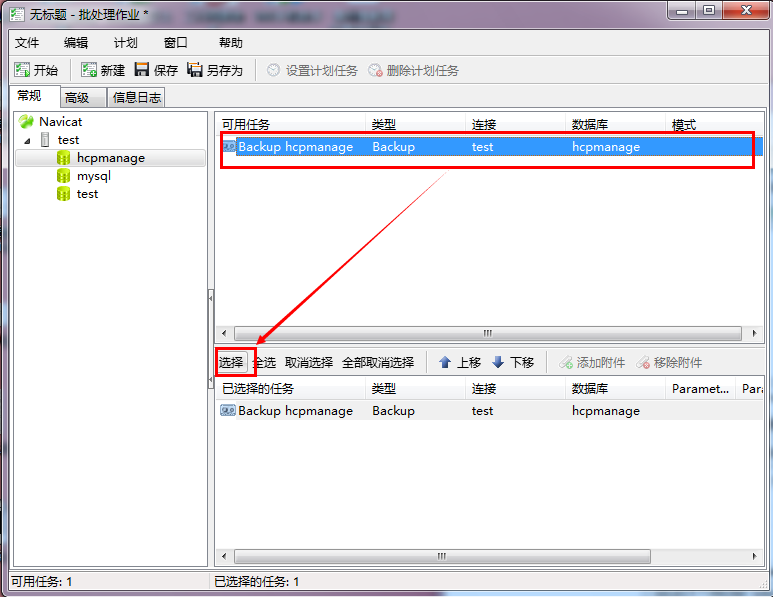
4.然后该备份文件就会出现在计划列表中,如下图所示。
5.点击该"20170418bf",设置计划任务,如下图所示。
6.在弹出"计划"中设置每天23:58进行备份操作,如下图所示。
7.点击"应用",在弹出的"设置账户信息"中,输入开机密码,点击确定。
其中常用设置如下所示,包括完成任务计划、空闲时间和电源管理等。
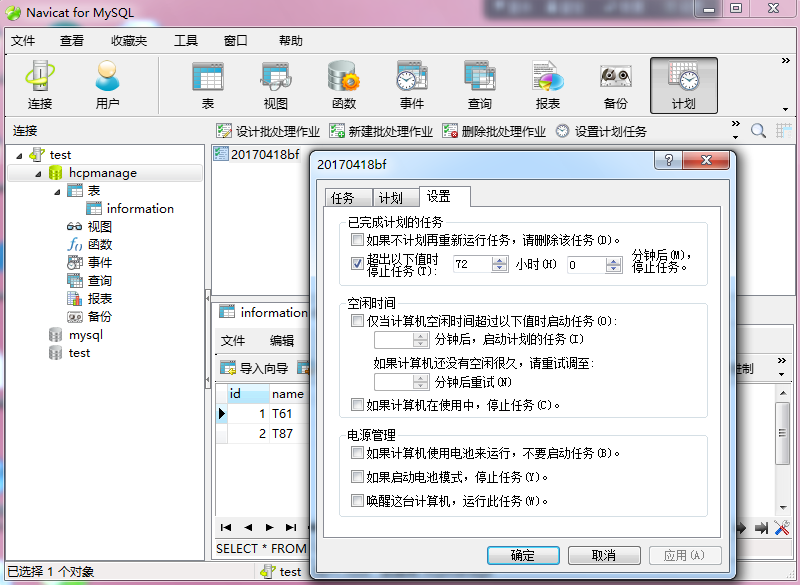
8.当时间每天到达23:58时,数据库进行定时备份。其备份文件在"Windows/System32/Tasks"任务路径下,如下图所示。
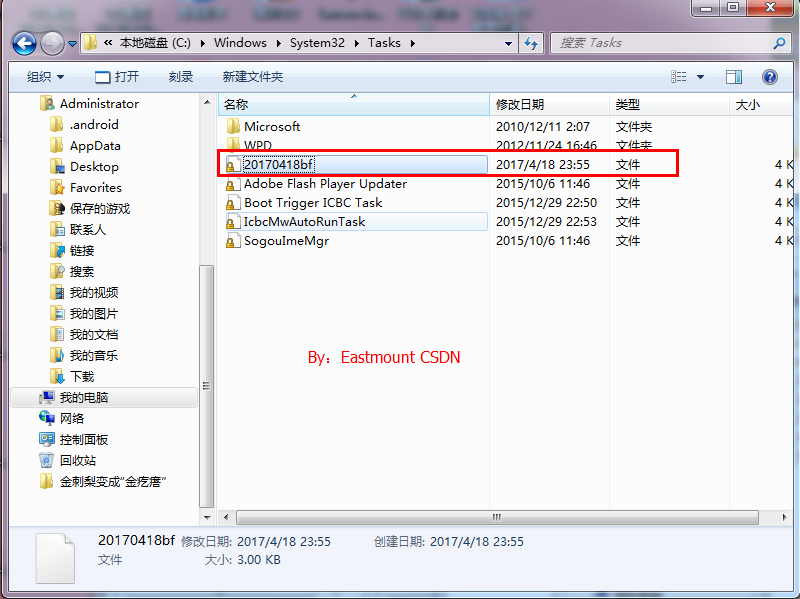
另一个备份psc文件所在路径:Navicat\MySQL\servers\test\hcpmanage(连接-数据库)。
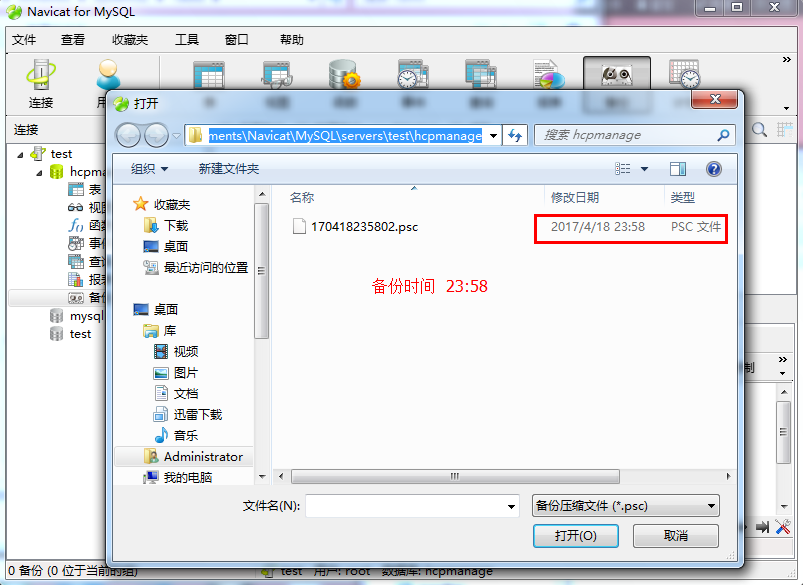
--------------------- 本文来自 Eastmount 的CSDN 博客 ,全文地址请点击:https://blog.csdn.net/eastmount/article/details/70239244?utm_source=copy



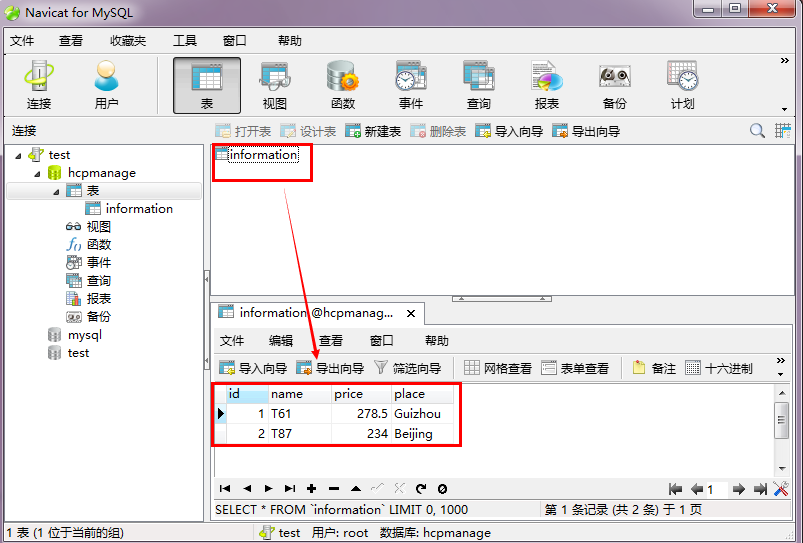
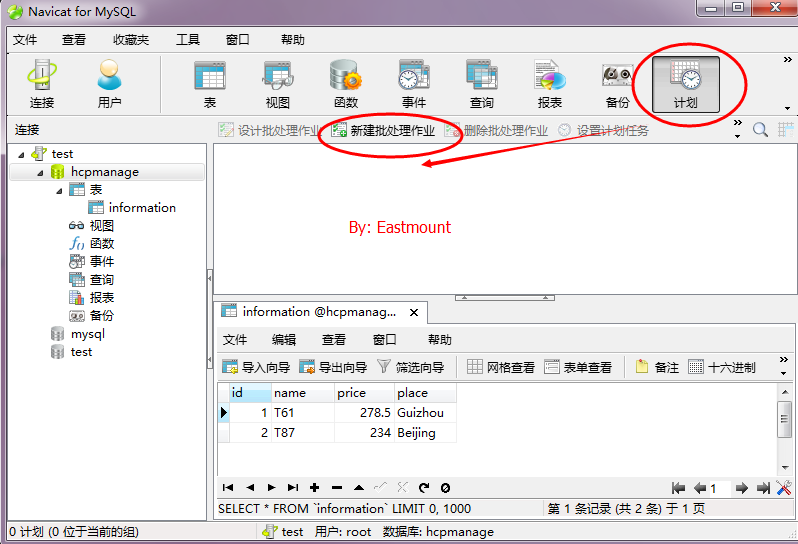
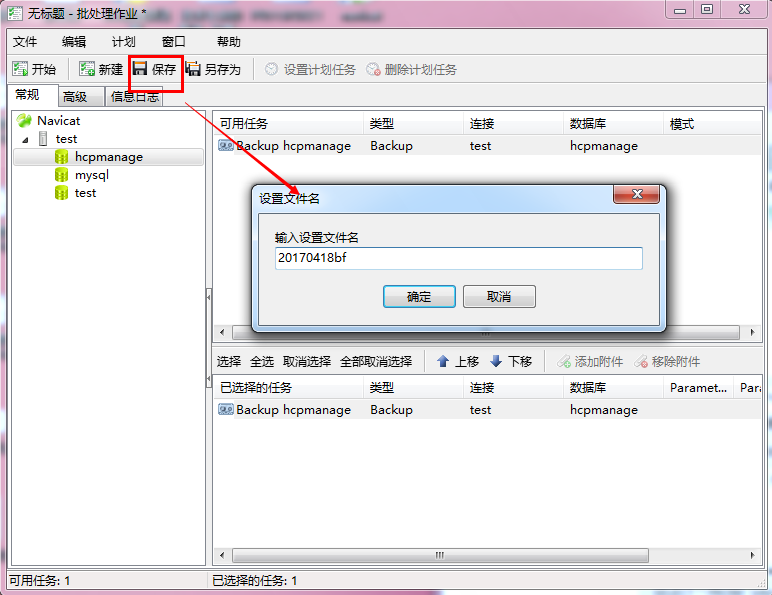
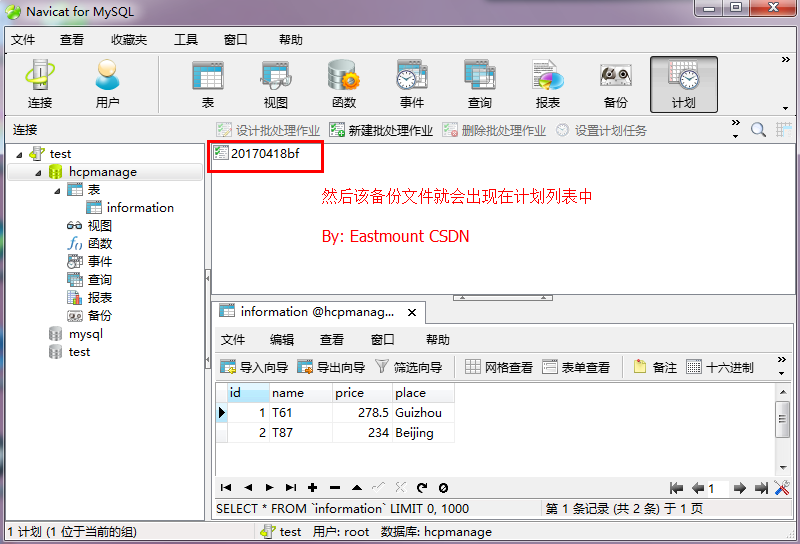
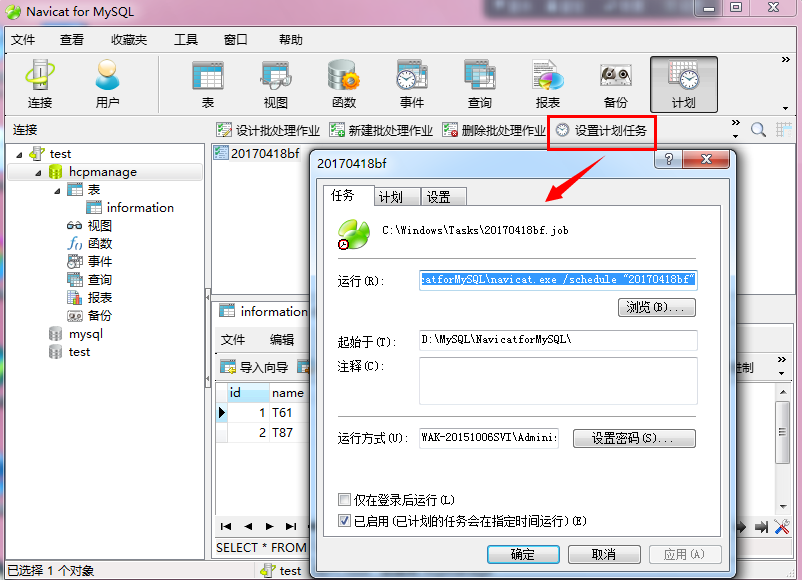
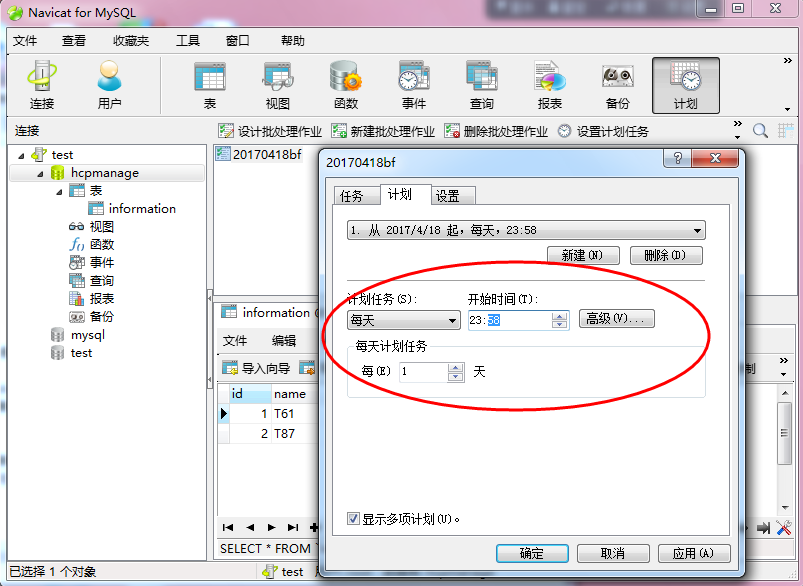
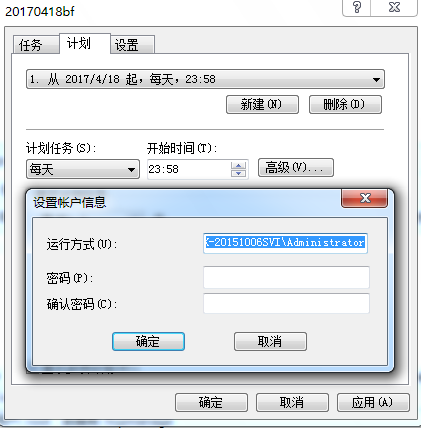


【推荐】国内首个AI IDE,深度理解中文开发场景,立即下载体验Trae
【推荐】编程新体验,更懂你的AI,立即体验豆包MarsCode编程助手
【推荐】抖音旗下AI助手豆包,你的智能百科全书,全免费不限次数
【推荐】轻量又高性能的 SSH 工具 IShell:AI 加持,快人一步
· 10年+ .NET Coder 心语,封装的思维:从隐藏、稳定开始理解其本质意义
· .NET Core 中如何实现缓存的预热?
· 从 HTTP 原因短语缺失研究 HTTP/2 和 HTTP/3 的设计差异
· AI与.NET技术实操系列:向量存储与相似性搜索在 .NET 中的实现
· 基于Microsoft.Extensions.AI核心库实现RAG应用
· 10年+ .NET Coder 心语 ── 封装的思维:从隐藏、稳定开始理解其本质意义
· 地球OL攻略 —— 某应届生求职总结
· 提示词工程——AI应用必不可少的技术
· Open-Sora 2.0 重磅开源!
· 周边上新:园子的第一款马克杯温暖上架